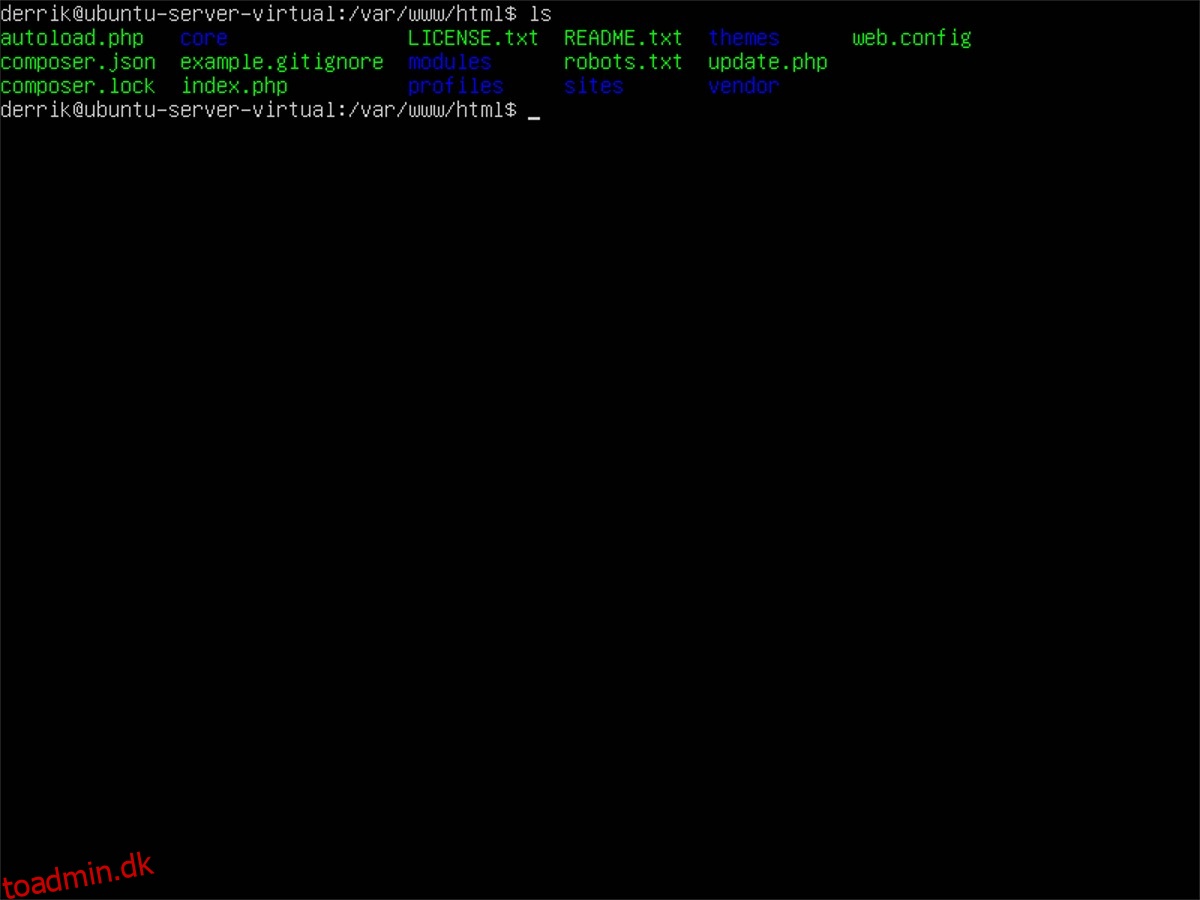At bruge Drupal til at administrere dit indhold er en fantastisk måde at få mest muligt ud af en hjemmeside. Især da det har snesevis af værktøjer, plugins og funktioner at tilbyde. På trods af alle de fantastiske ting, Drupal gør, er backup ikke en af dem. Dette er en rigtig nederdel for en ellers fantastisk CMS-software. Da der ikke er et fantastisk værktøj, som du kan bruge til at sikkerhedskopiere et Drupal-websted, Linux, skal du gøre det manuelt.
Indholdsfortegnelse
Sikkerhedskopieringsmappe
For at sikkerhedskopiere et Drupal-websted på Linux skal du oprette en mappe til at opbevare de eksporterede filer. I terminalen skal du bruge kommandoen mkdir til at oprette en backup-mappe.
Først skal du logge ind som root med su.
su -
Alternativt kan du bruge sudo -s for at få root, hvis du ikke kender systemadgangskoden.
sudo -s
Opret derefter en backup-mappe i /.
mkdir -p drupal-backups
Eksporter SQL-filer
Dernæst skal du eksportere alle SQL-databasefilerne. SQL-filer skal håndteres af root-kontoen. Forsøg ikke at lave denne backup med en almindelig bruger.
I mappen drupal-backups skal du oprette en SQL-undermappe og en installationsundermappe.
mkdir -p /drupal-backups/sql mkdir -p /drupal-backups/installation-files mkdir -p /drupal-backups/apache2-conf
Brug mysqldump til at eksportere dine Drupal-databasefiler fra SQL-installationen på serveren til backup-mappen.
Bemærk: før du bruger kommandoen nedenfor, skal du ændre “brugernavn” og “databasenavn” til dit SQL-brugernavn og det databasenavn i SQL, som Drupal bruger. På de fleste installationer er standard SQL-databasenavnet “drupal”.
cd drupal-backups/sql mysqldump -u username -p databasename > db.drupal_backup-1.sql
Sikkerhedskopier installationsfiler
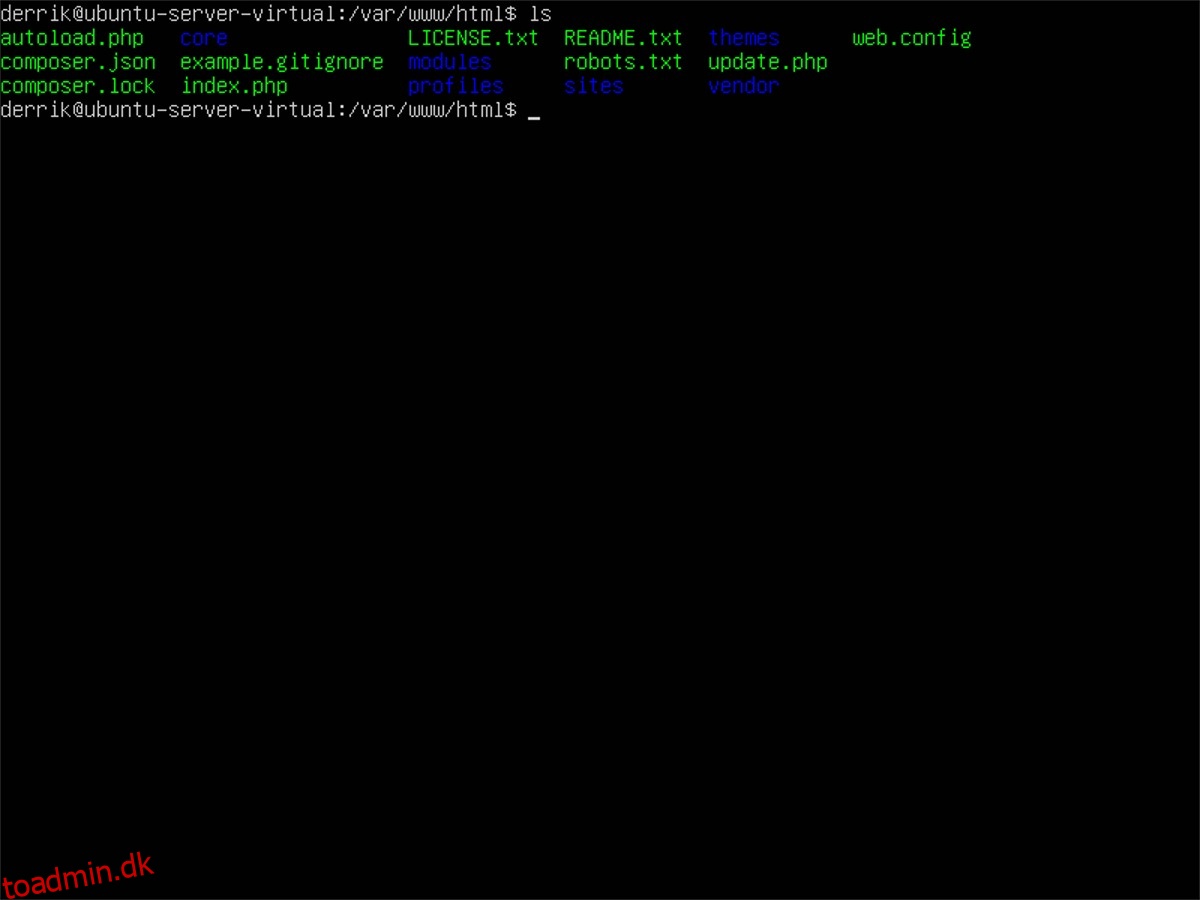
Kernedatabasefilerne er sikkerhedskopieret. Det næste trin er at tage backup af den faktiske installation af Drupal. For at gøre dette skal du først lave en komplet kopi af alt fra /var/www//html/. Hvis du fulgte vores guide til at installere Drupal, er kernen af dit Drupal-websted på Linux direkte inde i /var/www/html, uden undermapper. Brug cp-kommandoen til at lave en komplet kopi af html-mappen og placere den i /drupal-backups/filer.
Bemærk: Hvis din installation er /var/www/html/drupal, eller noget lignende, skal du ændre cp-kommandoen, så den passer til dine behov.
cp -rp /var/www/html/* /drupal-backups/installation-files/
Det er vigtigt at få sikkerhedskopieret installationen af Drupal. I disse filer er vigtige webstedskonfigurationer, temaer osv. Alligevel er det ikke de eneste filer, der skal sikkerhedskopieres. En anden nøglefil er Apache2-konfigurationen. Denne konfigurationsfil fortæller Apache-webserveren, hvor din Drupal-installation er, og hvordan den indlæses. Uden denne fil er sikkerhedskopien ubrugelig.
For at oprette en sikkerhedskopi af Apache2-konfigurationsfilen skal du køre følgende kommando:
cp /etc/apache2/sites-available/drupal.conf /drupal-backups/apache2-conf/
Komprimer sikkerhedskopifiler
Nu hvor alle de nødvendige Drupal-serverfiler er blevet kopieret og klar til backup, er det tid til at oprette et Tar-arkiv. Komprimering vil gøre det meget nemmere at flytte backupfilerne. For at oprette et Tar-arkiv af dine Drupal-sikkerhedskopifiler skal du køre følgende kommando:
tar -zcvpf drupal-website-backup.tar.gz /drupal-backups
Det er en god idé at komprimere sikkerhedskopierne, men det er usikkert. Hvis du vil gemme dit Drupal-websted på et offentligt cloud-lagerwebsted, vil upload af Tar-arkivet, ukrypteret, betyde, at alle kan rode med værdierne inde i SQL-databasefilerne, webstedsfilerne eller endnu værre.
Det er bedst at kryptere dette arkiv, før du gør noget andet. For at kryptere skal du sørge for, at GnuPG er installeret. Har du det ikke? Se efter “gpg” i din Linux-servers pakkehåndtering og installer det. Når det er installeret, skal du køre følgende kommando for fuldt ud at kryptere dit Drupal-sikkerhedskopiarkiv.
gpg -c drupal-website-backup.tar.gz
At køre gpg -c vil fortælle GnuPG, at du vil kryptere Tar-arkivet og bede om en adgangskode til at indstille til den nye GPG-krypterede fil. Indtast en sikker adgangskode, og vent på, at krypteringen er færdig. Når GPG er færdig, er du velkommen til at kopiere drupal-website-backup.tar.gz.gpg og uploade den, hvor end du planlægger at opbevare din backup.
Gendan backup
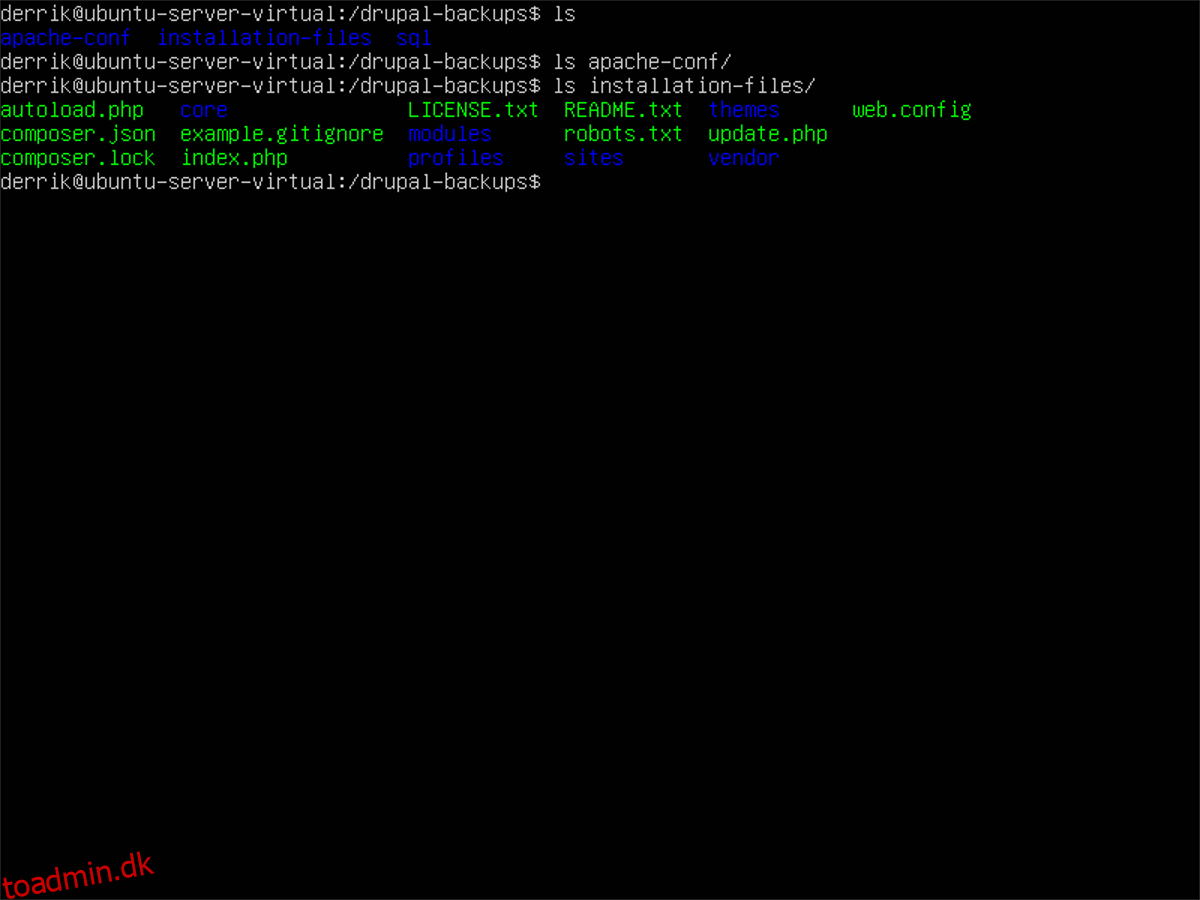
Download Drupal GPG-sikkerhedskopifilen til den server, hvor du vil gendanne sikkerhedskopien. Gør derefter følgende:
su -
eller
sudo -s
Opret et sted at holde sikkerhedskopien.
mkdir -p /drupal-restore/
Flyt GPG-filen til den nye backup-mappe.
mv /folder/where/drupal-website-backup/is/drupal-website-backup.tar.gz.gpg /drupal-restore/
Dekrypter sikkerhedskopien ved hjælp af GPG.
gpg drupal-website-backup.tar.gz.gpg
Udpak sikkerhedskopien.
tar -xvpf drupal-website-backup.tar.gz
Indtast den udpakkede backup-mappe.
cd drupal-restore/drupal-backups
Det er nu tid til at starte restaureringen. Start med at importere Drupal SQL-filerne til MySQL.
cd sql
mysqldump -u username -p drupal < db.drupal_backup-1.sql
Nu hvor databasen er på plads på systemet, gendan resten af filerne.
cp /drupal-restore/drupal-backups/apache2-conf/drupal.conf /etc/apache2/sites-available/
sudo ln -s /etc/apache2/sites-available/drupal.conf /etc/apache2/sites-enabled/drupal.conf cp -rp /drupal-restore/drupal-backups/installation-files/* /var/www/html/
At flytte filerne på plads er det sidste kritiske trin i gendannelsesprocessen.
Når alt ser godt ud, genstart din Linux-server. Selvom det kan være irriterende at genstarte, er det en god idé. Genstart vil sikre, at alle de tjenester, der er nødvendige for at køre Drupal korrekt, kommer online igen. Når serveren kommer online igen, skal alt være, som det var.